Официальный сайт: www.dxo.com
Размер: 121489 КБ
Операционная система: Windows
Цена: 299.00$
Сегодня модно использовать слово «глобализация». Его употребляют чаще всего в контексте мировой экономики, но и отдельные сферы рынка также довольно точно попадают под данный термин. Возьмем, например, фотокамеры. Сначала фотоаппарат мог только создавать снимки. Затем в его состав был включен экспонометр, и камера научилась самостоятельно догадываться, какую продолжительность выдержки необходимо использовать при заданном уровне освещенности. Через какое-то время стало принято встраивать в фототехнику вспышки. Появление цифровых камер добавило возможности съемки видео. Все эти тенденции способствовали превращению простого аппарата для рождения фотографий в сложное устройство, способное решать множество задач, порой не имеющих прямого отношения к фото.
Многое из вышесказанного применимо и к программному обеспечению. Сначала были графические редакторы, менеджеры изображений, RAW-конверторы и множество утилит для выполнения каких-либо специфических преобразований. Эти программы, конечно, не исчезли, однако им на смену приходит новое поколение программного обеспечения. Увлечение фотографией становится все более массовым явлением, а это означает, что и инструменты обработки изображений должны быть максимально доступными, удобными и лаконичными. Adobe Lightroom является ярким примером успешной современной программы, позволяющей выполнять целый комплекс задач в области обработки и систематизации фотографий. Однако это не единственный пример удачного сочетания функций RAW-конвертора, графического редактора и менеджера изображений. В данной статье пойдет речь об изысканной французской программе, о DxO Optics.
Для работы продукта требуется наличие в системе Microsoft .NET Framework 2.0. Впрочем, если пакет не установлен, то катастрофы не произойдет, DxO Optics самостоятельно установит недостающие системные компоненты.
Некоторые инструменты программного продукта требуют наличия специальных модулей, обеспечивающих поддержку определенных моделей камер и объективов. По-умолчанию DxO Optics поставляется без подобных компонентов, что логично. Фотоаппаратов и, тем более, оптики на рынке огромное множество, а у вас, скорее всего, одна или две камеры и вряд ли количество объективов представляет двузначное число. Как следствие, нет смысла утяжелять программный продукт компонентами, которые вы, с большой долей вероятности, не будете использовать. Модули имеют объем от нескольких сотен килобайт от одного-двух мегабайт. Имея, например, одну зеркальную камеру и пять объективов, необходимо загрузить приблизительно три-пять мегабайт дополнительного кода. Это немного, особенно в сравнении с полной базой оптики DxO Optics.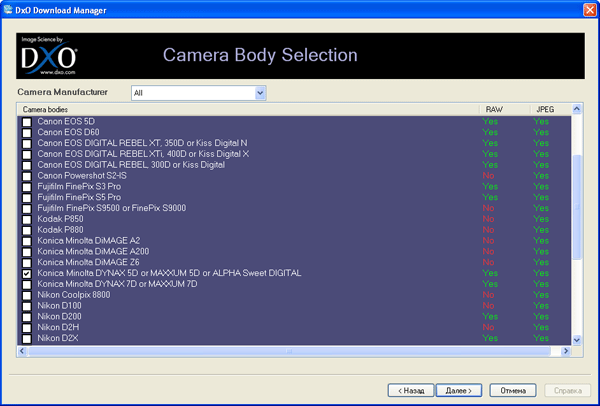
Принцип работы DxO Optics основывается на проектах. Вы загружаете набор фотографий с жесткого диска, flash-карты или любого другого носителя, после чего систематизируете материал, описываете необходимые корректировки. После окончания работы над фотографиями запускается процесс экспорта документов. Все это напоминает работу RAW-конверторов. И это неудивительно, ведь основное применение DxO Optics и заключается в обработке цифровых негативов. Любопытно отметить, что изначально программа разрабатывалась для корректировки геометрических искажений оптики. Затем в продукт добавились компоненты исправления других недостатков оптики. Вскоре появились средства поддержки RAW современных фотокамер и базовые инструменты систематизации материала. А там, где RAW не обойтись без управления экспозицией и цветом. В результате из, в общем-то, простой утилиты для исправления различных дисторсий, DxO Optics вырос в мощный программный продукт, позволяющий выполнять широкий комплекс корректировок изображений.
Во время первого старта вам предлагается на выбор три варианта представления опций. Первый из них подразумевает полностью автоматический режим, второй – управление с помощью мастера, а третий, экспертный, раскрывает все возможности программного продукта. По-умолчанию выбран третий пункт. Наверно, это разумно. Лучше освоить все возможности программы и потом решить, нужны ли они в повседневной жизни. Если нет, то можно перейти в более простые режимы. Но, скорее всего, подобной необходимости не возникнет, так как интерфейс DxO Optics грамотно структурирован, и нагромождения однородных опций нигде не возникает. Программу нельзя назвать очень простой, однако логичность и предсказуемость взаимодействия с пользователем заметно упрощает знакомство и последующую работу с продуктом.
Все операции над изображениями разделены на пять этапов. Переключение между ними происходит с помощью вкладок, расположенных в верхней части рабочего окна приложения. Последовательность работы над проектом можно описать так:
- выбор исходных изображений
- систематизация фотографий
- корректировка
- преобразование и экспорт
- просмотр готовых документов.
Переключение между режимами удобно осуществлять с помощью клавиатурных сочетаний Ctrl плюс цифра, являющаяся порядковым номером вкладки. Запуск преобразования фотографий теоретически можно начать в любой момент с помощью ярлыка Ctrl+P, однако в этом случае фотографии будут либо не изменены, либо к ним будет применена сюжетная установка, выбранная во время открытия документов.
Первая вкладка Select, как было сказано чуть выше, предназначена для добавления фотографий в проект. Левая боковая панель предназначается для навигации по файловой системе. Справа от нее отображается список файлов внутри текущей папки. Нижняя строка с миниатюрами изображений служит для показа снимков, включенных в проект.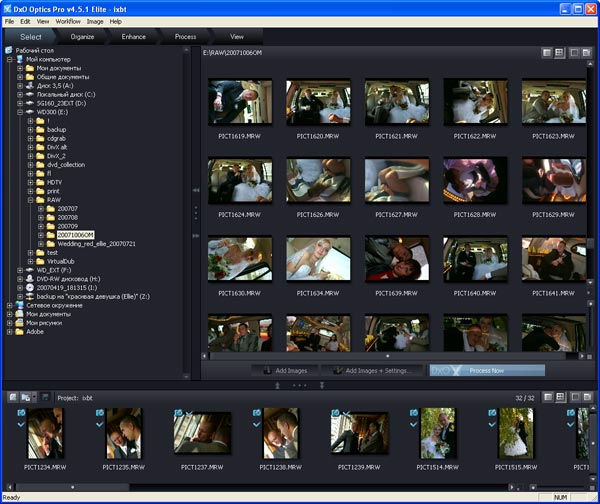
Дерево папок отображает только каталоги, подобно боковой панели Проводника. Содержимое текущей папки может показываться в двух режимах – в виде обычного списка со значками, а также с помощью миниатюр изображений. Вы можете также фильтровать отображаемое содержимое каталогов. По-умолчанию там показываются все поддерживаемые программой типы графических файлов. Фильтр позволяет оставлять лишь только RAW или, напротив, скрывать его, показывая исключительно конечные типы документов, называемые по терминологии данной программы «RGB images». И, наконец, третий вариант фильтра позволяет отображать лишь скорректированные ранее документы. Кроме того, доступна сортировка изображений по имени файла или его расширению, по дате создания документа, а также по размеру файла.
Справа, под традиционной полосой прокрутки располагается регулятор размера миниатюр. Он позволяет управлять данным параметром в довольно широких пределах. Изменение происходит плавно, не дискретно. Аналогичный инструмент присутствует и в полосе фотографий, добавленных в проект.
Перенос фотографий в проект может происходить с одновременным применением сюжетных установок, что в некоторых случаях избавляет от рутинных операций корректировки изображений. Если требуется выполнить какое-то одно, заранее определенное действие, то нет смысла ради этого раскрывать весь потенциал программного продукта. Достаточно использовать наиболее подходящее готовое решение.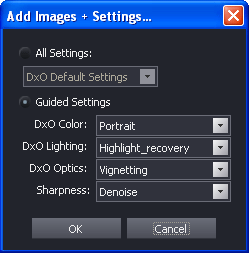
Все предварительные установки делятся на четыре категории:
- управление цветом
- управление экспозицией
- устранение недостатков оптики
- управление резкостью.
Каждый документ внутри проекта может быть оценен в диапазоне от 1 до 5 баллов. Вы можете также вращать изображения на 90 градусов в обоих направлениях.
DxO Optics обладает одной интересной возможностью, позволяющей не просто использовать пакетный режим корректировки материала, а делать это удобно. Вы можете выделить несколько миниатюр внутри проекта и создать из них единую стопку (stack). В дальнейшем, все корректировки будут автоматически применяться ко всем документам внутри стека. Визуально стопка фотографий отличается от отдельных документов белой рамкой и добавлением слова stack с порядковым номером к имени файла.
Стоит обратить внимание, что текущее состояние проекта можно в любой момент сохранить на жесткий диск. Например, вы вернулись со свадьбы, и требуется обработать тысячу фотографий. Вечер, вы валитесь с ног, но раздирает любопытство, что там получилось? Можно начать работу вечером, выполнить коррекцию десятки ключевых кадров, а все остальные операции перенести на следующий день. Достаточно будет лишь запустить программу и открыть проект. Кстати, вы можете работать с несколькими проектами одновременно. На первый взгляд, это не нужно. Однако польза от подобной возможности просматривается в том случае, если требуется вспомнить, какие корректировки приводили к получению столь красивых фотографий. Для этого достаточно лишь открыть второй проект и переключиться на него с помощью специального меню, расположенного в левой части нижней строки изображений.
Вторая вкладка Organize формально предназначается для систематизации изображений. На самом деле, подобное название режима работы весьма условно. DxO Optics – не менеджер изображений, он даже не имеет единой базы данных. Основываясь на проектах, программа позволяет лишь разбираться с документами, работа с которыми ведется в текущий момент. Вы не можете, например, организовать глобальный поиск по базе данных, которой, как было сказано только что, не существует.
Режим Organize позволяет более детально ознакомиться с документами, входящими в текущий проект. Панели, связанные с файловой системой, сменяются окном просмотра изображений.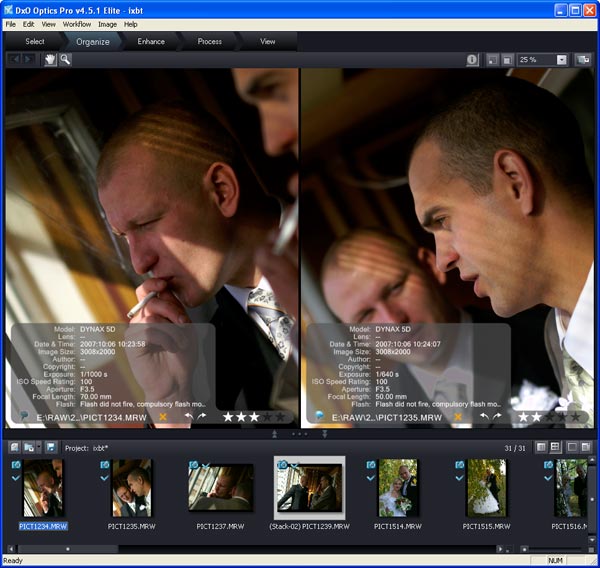
По-умолчанию информация EXIF не отображается. Для включения ее показа необходимо нажать кнопку с изображением буквы «I», расположенную в правой части панели инструментов. Ниже EXIF расположены кнопки удаления текущего документа из проекта (с жесткого диска файл не стирается), вращения изображения на 90 градусов, а также отображается рейтинг фото, который можно тут же менять.
В левой части информационной панели находится кнопка блокировки документа. Она позволяет отображать на экране сразу несколько изображений. Заблокированное фото не исчезает с экрана, когда вы переключаетесь на новый документ. Новый снимок будет показываться рядом с предыдущим. Подобным образом можно показывать не только два, но и три, четыре и больше документов одновременно.
В левой части панели инструментов расположены кнопки переключения режимов управления просмотром с помощью мыши. По-умолчанию используется перемещение по документу с помощью удержания левой кнопки мыши (Hand Tool). Вы можете переключиться в режим масштабирования изображения (Zoom Tool). Он допускает лишь увеличение изображения. Вы выделяете произвольную область внутри окна просмотра документа, и фото меняет масштаб так, чтобы выделение привязывалось к границам рабочего окна приложения.
В правой стороне панели инструментов также находятся кнопки изменения масштаба просмотра документа, но они действуют иначе. С помощью большого и малого квадратов вы можете увеличивать или уменьшать размер фото. Меню с выбором масштаба позволяет указать несколько значений: 25%, 50%, 100% и 200%. Кроме того, существует отдельный режим привязки масштаба к границам рабочего окна приложения.
Отдельного внимания заслуживает функция регулировки яркости фона. В зависимости от жанра фото, от его тонального рисунка наиболее предпочтительным может быть как белый, так и черный или даже серый фон.
В следующей части статьи пойдет разговор об инструментах корректировки изображений.


